Kako snimati TV emisije bez DVR-a [Visoka kvaliteta]
Za razliku od snimanja videa na mobitelu/računalu, snimanje vaših omiljenih TV emisija je teško, pogotovo bez DVR uređaja. DVR je doista uobičajeni način snimanja na TV-u, ali je složen i relativno skup. Dakle, možete se okrenuti digitalnim snimačima zaslona. Ali kako snimati TV programe bez DVR-a? Pročitajte sljedeći post kako biste saznali 4 učinkovita načina bez mnogo novca.
Popis vodiča
Vrhunski način za snimanje TV emisija bez DVR-a Koraci za snimanje TV emisija putem USB memorije Kako snimati TV emisije u Windows Media Centeru Koristite Media Portal za snimanje TV emisija bez DVR-a FAQsVrhunski način za snimanje TV emisija bez DVR-a
Dok DVR nudi složen način za snimanje TV emisija, možete jednostavno dobiti jednostavno snimanje AnyRec Screen Recorder! Ovaj alat za snimanje nema vremensko ograničenje za snimanje TV emisija, tako da sigurno možete uživati u snimanju dugih emisija bez prekida. Također, može snimati sve vaše aktivnosti na ekranu, kao što su online predavanja, predavanja, pozivi itd., bez ikakvih tragova nakon izvoza. Štoviše, ne nudi kašnjenje u snimanju; bez obzira na vrstu videa i koliko je dugačak, uvijek možete jamčiti glatko i visokokvalitetno snimanje. Nemanje DVR-a nije problem s ovim prijateljskim snimačem zaslona za sve; da biste saznali još više, u nastavku pogledajte kako pomoću alata snimati TV emisije bez kabela.

Snimajte na cijelom zaslonu, aktivnom prozoru i prilagođenom dijelu zaslona.
Bez kompromisa u kvaliteti snimanja emisija, online nastave, predavanja, poziva itd.
Izrežite nepotrebne početne i završne dijelove u prozoru za pregled.
Prilagođene tipke prečaca za pokretanje, pauziranje, nastavak, snimanje zaslona i još mnogo toga.
100% Sigurno
100% Sigurno
Korak 1.Nakon zrcaljenja TV emisija na računalu, kliknite gumb "Video Recorder" nakon pokretanja softvera. Zatim nastavite s odabirom opcija "Potpuno" ili "Prilagođeno" za snimanje TV emisija uživo bez DVR-a.

Korak 2.Ako želite snimiti cijeli zaslon, odaberite "Cijeli". U suprotnom kliknite "Prilagođeno" i odaberite opciju "Odaberi regiju/prozor" da biste odredili željeni prozor u kojem otvarate TV emisiju.

3. korakZatim omogućite opciju "System Sound" za snimanje zvuka iz sustava. Provjerite je li uređen s vašim željenim postavkama. Kasnije kliknite "SNIMI" za počnite snimati bez zastoja. Dok ste u procesu, možete crtati, snimati, podešavati glasnoću zvuka i još mnogo toga pomoću plutajuće alatne trake.

Korak 4.Za kraj jednostavno kliknite gumb "Zaustavi" za pristup prozoru "Pregled", gdje možete izvršiti skraćivanje datoteke snimanja prije nego što kliknete "Gotovo" da biste je spremili.

100% Sigurno
100% Sigurno
Koraci za snimanje TV emisija putem USB Sticka bez DVR-a
Također možete snimati TV emisije bez DVR-a koristeći USB Stick! Budući da većina televizora ima PVR softver, možete dobiti snimač za svoj TV tako da ga spojite na DVR/PVR! Ipak, ova vas metoda ograničava na rad samo s TV Freeviewom, što je problematično na nekim platformama kao što je Amazon Fire TV Stick.
U svakom slučaju, prvo provjerite postoji li mjesto za USB na stražnjoj strani vašeg TV-a; ako da, pogledajte sljedeće kako biste shvatili kako snimati TV emisije bez DVR-a, ali s USB Stickom:
Korak 1.Pronađite USB utor na svom TV-u da biste znali gdje ga spojiti putem USB-a. Zatim nabavite svoj USB HDD i spojite ga na TV. Provjerite je li PVR sada dostupan.
Korak 2.Za neke se USB HDD automatski identificira; ako vaš nije, idite na izbornik i odaberite Format HDD.
3. korakSada koristite daljinski upravljač za početak snimanja TV emisija bez DVR-a.

Kako jednostavno snimati TV emisije u Windows Media Centeru
Za učinkovitije mogućnosti digitalnog snimanja TV programa bez DVR-a, razmotrite Windows Media Center. Možda ćete rijetko čuti za njega, ali to je nedvojbeno moćan alat za gledanje i snimanje vaših najomiljenijih TV emisija na računalu. Također pomaže u gledanju dijaprojekcija fotografija i reproducira pjesme, DVD-ove ili CD-ove u svojoj knjižnici. Ali možda će vam se činiti tako zahtjevnim jer zahtijeva karticu TV tunera i TV signal. Evo koraka za snimanje TV programa bez DVD snimač ali s Windows Media Centerom:
Korak 1.Izravno na gumb "Start" i kliknite na "Svi programi" za ulazak u "Windows Media Center" na računalu. Dvaput kliknite na "TV" u glavnom izborniku.
Korak 2.Pomoću daljinskog upravljača za Media Center pritisnite tipku "Guide" kako biste mogli vidjeti mrežni TV vodič, gdje možete odabrati koje ćete TV programe snimati.
3. korakNakon toga pritisnite "Enter" za prikaz svih informacija o odabranoj TV emisiji, a zatim kliknite gumb "Snimi" za spremanje emisije ili kliknite "Snimi seriju" za snimanje svih epizoda.
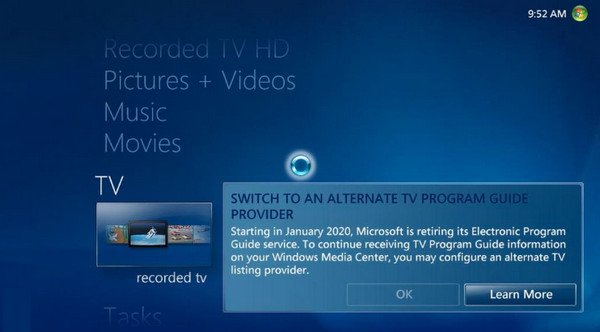
Koristite Media Portal za snimanje TV emisija bez DVR-a
Jeste li već pronašli najbolji način da odgovorite na pitanje "Kako snimati TV emisije bez DVR-a?". Ako tako mislite, možda niste čuli za Media Portal čiji je cilj učiniti vaše računalo medijskim rješenjem. Povezuje računalo s televizorom i brzo će prikazati sve vaše filmove. Iako ga je lako pratiti, za razliku od drugih, Media Portal nije dostupan na novijim verzijama Windowsa, što može utjecati na performanse vašeg računala tijekom snimanja.
Korak 1.Nabavite "Media Portal" na svoje računalo, pokrenite ga i idite na "Konfiguracija TV poslužitelja" za postavljanje USB Sticka ili TV tuner kartice. Kasnije idite na "TV" vodič kako biste potražili emisiju za snimanje.
Korak 2.Da biste započeli snimanje, pritisnite gumb "Snimanje" pomoću daljinskog upravljača ili pritisnite "R". Alternativno, ako želite snimati tijekom gledanja, učinite to odlaskom na "Izbornik" i odabirom "Snimi sada".
3. korakPo želji, također možete odabrati TV emisiju ili filmove koje želite snimiti, a zatim zakazati vrijeme snimanja.
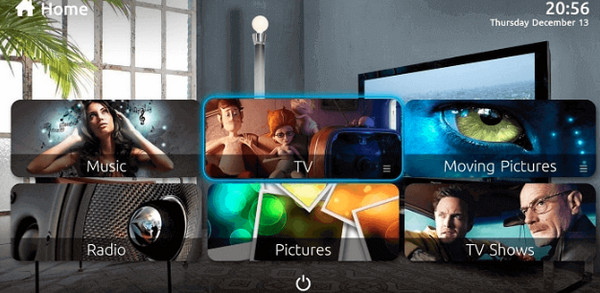
FAQs
-
Kako mogu snimiti TV emisije za kasnije gledanje?
Za snimanje možete koristiti digitalni videorekorder, ili ako ga vaš TV nema, možete koristiti alat za snimanje, Media Portal, USB Stick, Windows Media Center ili druge alternative za snimanje emisija koje cijenite.
-
Postoji li ograničenje koliko TV emisija mogu snimiti?
Ne. Jedina stvar koja vas sprječava u snimanju TV emisija je vaš kapacitet za pohranu, stoga provjerite imate li dovoljno, prvenstveno za snimke visoke razlučivosti.
-
Kako snimati TV emisije bez DVR-a, ali s Windows Media Playerom?
Pokrenite Windows Media Player na vašem računalu sa sustavom Windows, kliknite Vodič, zatim pogledajte TV izbornik s tri opcije: TV nazivi, vremena i kategorije; odaberite one koje želite snimiti i pritisnite Enter. Kasnije kliknite gumb Snimi za početak snimanja.
-
Koliko su ta rješenja za snimanje bez DVR-a pouzdana?
Mnogo je metoda zajamčeno pouzdano kada je u pitanju snimanje TV emisija bez DVR-a, uključujući one spomenute. Međutim, odabir pouzdanog softvera ili alata koji će vam pomoći da imate nesmetan proces snimanja i koji neće iznevjeriti vaša očekivanja i dalje je bitan.
-
Kako izravno snimati TV emisije na Smart TV?
Obavezno otvorite Live TV i pogledajte emisiju koju želite snimiti. Pomoću daljinskog upravljača pritisnite gumb 123, a zatim pritisnite gumb Odaberi kada se slika daljinskog upravljača prikaže na TV ekranu. Odaberite Snimi.
Zaključak
Vidite da je potrebno naučiti snimati TV emisije bez DVR-a; znajući da će vam to pomoći da uživate u emisijama kad god želite u prikladno vrijeme. Stoga vam je ovaj post pokazao četiri načina za snimanje TV emisija bez upotrebe DVR-a; umjesto toga možete koristiti USB Stick, Windows Media Center i Media Portal. Međutim, oni mogu biti izazovni i nespretni za vas, tako da AnyRec Screen Recorder još uvijek predstavlja idealan izbor jer nudi jednostavan proces snimanja. Isprobajte sada i imajte visokokvalitetne snimke TV emisija.
100% Sigurno
100% Sigurno
